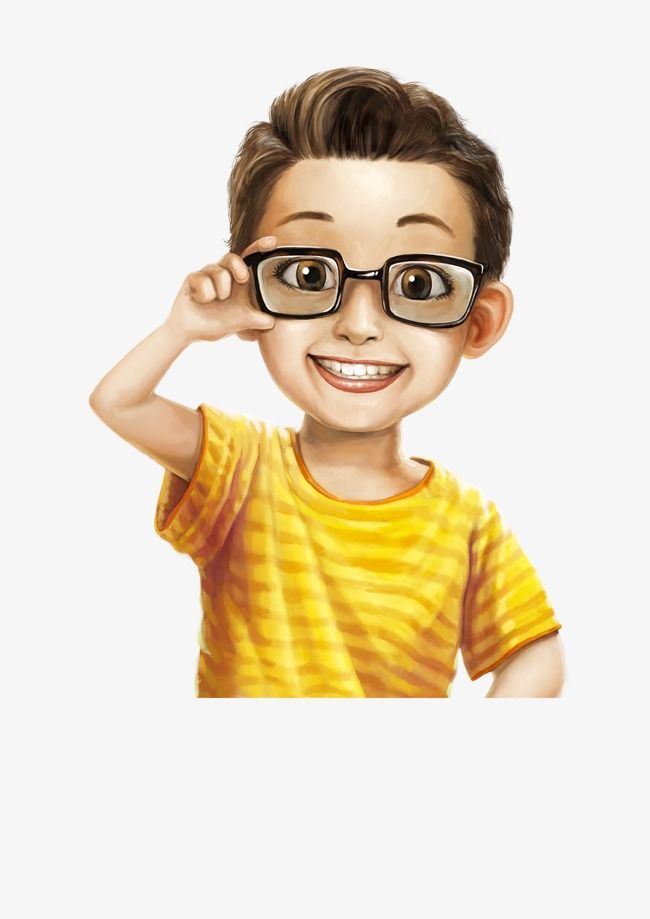Как сделать фотку мультяшной: Как сделать из фото мультяшный рисунок онлайн: 7 приложений и сервисов
11 сервисов для того, чтобы сделать из фото мультяшный рисунок онлайн
Многие пользователи хотели бы увидеть свое лицо в 2D-стиле. И для этого не обязательно хорошо знать Adobe Photoshop и другие программы для редактирования изображений. Можно просто воспользоваться специализированными сервисами для преобразования фото в мультяшный рисунок.
- Сервисы, с помощью которых можно сделать фото в мультяшном стиле онлайн
- Cartoon.Pho.to
- IMGonline
- Prima Cartoonizer
- Toony Photos
- Wish3Be
- Cartoonize.net
- Photoretrica
- iPiccy Photo Editor
- Loonapix
- BeFunky
- ФотоФания
Существует достаточно много онлайн-сервисов для преобразования фото в мультяшный рисунок. Большая часть из них – бесплатные, но доступ ко всем возможностям профессиональных онлайн-редакторов можно получить только после оформления платной подписки.
На этом русскоязычном сайте можно превратить обычную фотографию в мультяшную зарисовку.
При этом сделать шарж с изображением животного не получится. Данный сервис распознаёт только пейзажи и человеческие лица. Исходная фотография после загрузки обрабатывается автоматически, какие-либо настройки указывать не нужно.
В нижней части страницы есть кнопка для сохранения и отправки изображения в социальные сети.
Данный сервис позволяет наложить эффект мультипликации на фотографию. Пользователь может выбрать показатели сегментации, яркость, контраст, уровень окантовки и другие параметры. Кроме мультяшного эффекта на IMGonline доступны другие функции для работы с изображениями:
- создание коллажей;
- обрезка фотографий;
- разрезание изображения на части;
- замена цвета;
- создание рисунка простым карандашом и т. д.
На главной странице официального сайта кратко рассказывается о том, как воспользоваться сервисом. Под формой загрузки изображения находятся настройки «мультяшности».
Сервис преобразует картинку за 10-20 секунд. Обработанное изображение можно открыть прямо в браузере или скачать.
Это программа для преобразования изображений в мультипликационные кадры. Есть версия для PC, iOS, Android. Программа стоит $ 30, но после установки пользователю предоставляется бесплатный тестовый период продолжительностью 14 дней.
Аналогичное онлайн-приложение бесплатное, но оно обладает ограниченным функционалом. Протестировать можно только 5 спецэффектов из 55. Онлайн-версия этого графического редактора доступна здесь.
Исходная фотография после загрузки автоматически преобразуется в мультяшный рисунок, покрытый водяными знаками. Убрать надписи с итогового изображения нельзя.
Бесплатный сервис для конвертации изображения в мультяшный рисунок. Для того чтобы получить доступ к функционалу, кликните по кнопке «Start».
После этого сервис предложит пользователю выбрать исходное фото на компьютере.
Далее нужно будет обозначить область фото, на которую будет накладываться мультяшный эффект. Необходимо выделить одну основную область и две дополнительных, а затем нажать кнопку «Render».
Необходимо выделить одну основную область и две дополнительных, а затем нажать кнопку «Render».
Данный сервис предложит скачать обработанное изображение или просмотреть его.
Бесплатный русскоязычный сервис для создания шаржей.
Чтобы создать шарж, необходимо загрузить исходную фотографию, а затем аккуратно поместить лицо человека на выбранную фигуру. На этом преобразование заканчивается. Более сложные эффекты в бесплатной версии этого сервиса недоступны.
Частично бесплатный онлайн-редактор, подходящий для преобразования фото в мультяшный рисунок.
Даже в бесплатном режиме этот сервис предоставляет пользователю много инструментов для редактирования изображения: контраст, баланс, размытие, детализированность и т. д. Непосредственное наложение эффекта на фотографию занимает от 30 секунд до 1 минуты. Настройки фильтра можно немного изменить.
Для сохранения обработанного изображения кликните правой кнопкой мыши по рисунку и выберите в контекстном меню пункт «Save to computer».![]()
Этот сервис – агрегатор онлайн-редакторов фотографий. Он предоставляет своим пользователям доступ к различным редакторам с одной страницы. Нужно выбрать подходящий редактор из вариантов, представленных в списке, и дождаться его загрузки в специально отведенном окне.
Загружать исходную фотографию в редактор можно прямо через сайт Photoretrica.
Но если сервера выбранного онлайн-редактора окажутся недоступны, подключиться к нему не получится.
Еще один онлайн-сервис для редактирования фотографий. Для запуска редактора достаточно зайти на его официальный сайт и кликнуть по кнопке «Edit а Photo».
После этого откроется редактор. Необходимо будет загрузить исходную фотографию с компьютера. Доступные эффекты находятся в разделе «Editor».
Можно изменить вид эффекта, скорректировав количество цветов и деталей, а также насыщенность цветов. После завершения редактирования нужно кликнуть по кнопке «Apply». После этого можно будет сохранить отредактированную фотографию на компьютере.
Бесплатный сервис с множеством фотоэффектов. Мультяшные эффекты расположены на вкладке «Photo Art».
Кликните по понравившемуся эффекту и загрузите исходную фотографию.
После завершения загрузки исходной фотографии сервис предложит выбрать область изображения, которая будет преобразована в мультяшный рисунок. Выделите нужную часть снимка и кликните по кнопке «Create image».
Преобразованное изображение можно будет скачать, выбрать другой эффект или заменить исходное фото. Повлиять на процесс преобразования изображения пользователь не сможет.
Это весьма известное приложение для редактирования фотографий имеет онлайн-версию.
Авторизовываться для работы с этим сервисом не обязательно. Необходимо загрузить исходную фотографию для последующего редактирования. Мультяшные эффекты доступны на вкладке «Effects».
Не все виды инструментов в BeFunky предоставляются бесплатно. Доступ к сложным эффектам получают только пользователи, оформившие платную подписку.
Это русскоязычное приложение с множеством спецэффектов.
Для того чтобы применить понравившийся спецэффект, необходимо загрузить исходную фотографию на сайт и дождаться, пока встроенный алгоритм ее обработает.
Пожалуйста, опубликуйте ваши мнения по текущей теме материала. За комментарии, лайки, дизлайки, подписки, отклики огромное вам спасибо!
Кристина Горбуноваавтор
11 сервисов для того, чтобы сделать из фото мультяшный рисунок онлайн
Многие пользователи хотели бы увидеть свое лицо в 2D-стиле. И для этого не обязательно хорошо знать Adobe Photoshop и другие программы для редактирования изображений. Можно просто воспользоваться специализированными сервисами для преобразования фото в мультяшный рисунок.
- Сервисы, с помощью которых можно сделать фото в мультяшном стиле онлайн
- Cartoon.
 Pho.to
Pho.to - IMGonline
- Prima Cartoonizer
- Toony Photos
- Wish3Be
- Cartoonize.net
- Photoretrica
- iPiccy Photo Editor
- Loonapix
- BeFunky
- ФотоФания
- Cartoon.
Существует достаточно много онлайн-сервисов для преобразования фото в мультяшный рисунок. Большая часть из них – бесплатные, но доступ ко всем возможностям профессиональных онлайн-редакторов можно получить только после оформления платной подписки.
На этом русскоязычном сайте можно превратить обычную фотографию в мультяшную зарисовку.
При этом сделать шарж с изображением животного не получится. Данный сервис распознаёт только пейзажи и человеческие лица. Исходная фотография после загрузки обрабатывается автоматически, какие-либо настройки указывать не нужно.
В нижней части страницы есть кнопка для сохранения и отправки изображения в социальные сети.
Данный сервис позволяет наложить эффект мультипликации на фотографию. Пользователь может выбрать показатели сегментации, яркость, контраст, уровень окантовки и другие параметры. Кроме мультяшного эффекта на IMGonline доступны другие функции для работы с изображениями:
Кроме мультяшного эффекта на IMGonline доступны другие функции для работы с изображениями:
- создание коллажей;
- обрезка фотографий;
- разрезание изображения на части;
- замена цвета;
- создание рисунка простым карандашом и т. д.
На главной странице официального сайта кратко рассказывается о том, как воспользоваться сервисом. Под формой загрузки изображения находятся настройки «мультяшности».
Сервис преобразует картинку за 10-20 секунд. Обработанное изображение можно открыть прямо в браузере или скачать.
Это программа для преобразования изображений в мультипликационные кадры. Есть версия для PC, iOS, Android. Программа стоит $ 30, но после установки пользователю предоставляется бесплатный тестовый период продолжительностью 14 дней.
Аналогичное онлайн-приложение бесплатное, но оно обладает ограниченным функционалом. Протестировать можно только 5 спецэффектов из 55. Онлайн-версия этого графического редактора доступна здесь.
Исходная фотография после загрузки автоматически преобразуется в мультяшный рисунок, покрытый водяными знаками.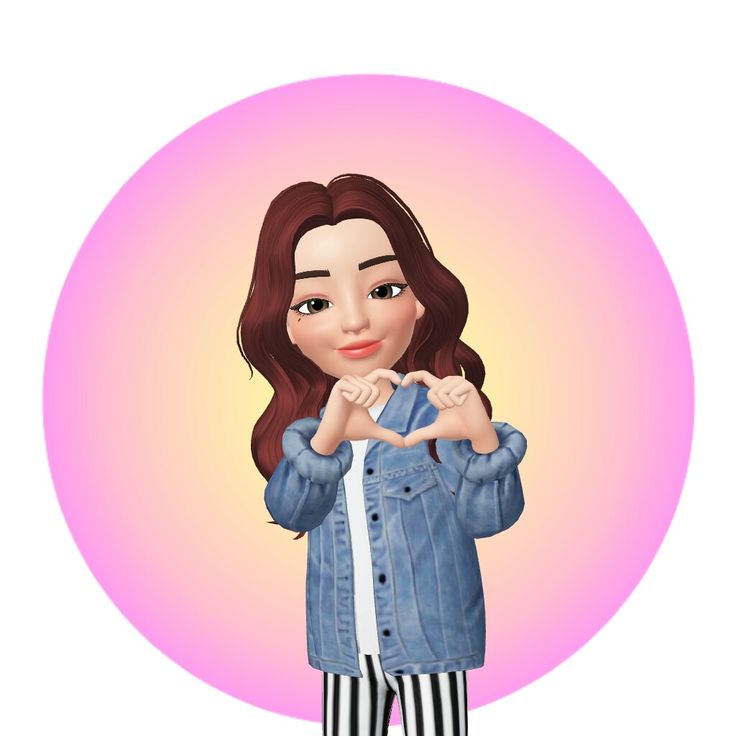 Убрать надписи с итогового изображения нельзя.
Убрать надписи с итогового изображения нельзя.
Бесплатный сервис для конвертации изображения в мультяшный рисунок. Для того чтобы получить доступ к функционалу, кликните по кнопке «Start».
После этого сервис предложит пользователю выбрать исходное фото на компьютере.
Далее нужно будет обозначить область фото, на которую будет накладываться мультяшный эффект. Необходимо выделить одну основную область и две дополнительных, а затем нажать кнопку «Render».
Данный сервис предложит скачать обработанное изображение или просмотреть его.
Бесплатный русскоязычный сервис для создания шаржей.
Чтобы создать шарж, необходимо загрузить исходную фотографию, а затем аккуратно поместить лицо человека на выбранную фигуру. На этом преобразование заканчивается. Более сложные эффекты в бесплатной версии этого сервиса недоступны.
Частично бесплатный онлайн-редактор, подходящий для преобразования фото в мультяшный рисунок.
Даже в бесплатном режиме этот сервис предоставляет пользователю много инструментов для редактирования изображения: контраст, баланс, размытие, детализированность и т. д. Непосредственное наложение эффекта на фотографию занимает от 30 секунд до 1 минуты. Настройки фильтра можно немного изменить.
д. Непосредственное наложение эффекта на фотографию занимает от 30 секунд до 1 минуты. Настройки фильтра можно немного изменить.
Для сохранения обработанного изображения кликните правой кнопкой мыши по рисунку и выберите в контекстном меню пункт «Save to computer».
Этот сервис – агрегатор онлайн-редакторов фотографий. Он предоставляет своим пользователям доступ к различным редакторам с одной страницы. Нужно выбрать подходящий редактор из вариантов, представленных в списке, и дождаться его загрузки в специально отведенном окне.
Загружать исходную фотографию в редактор можно прямо через сайт Photoretrica.
Но если сервера выбранного онлайн-редактора окажутся недоступны, подключиться к нему не получится.
Еще один онлайн-сервис для редактирования фотографий. Для запуска редактора достаточно зайти на его официальный сайт и кликнуть по кнопке «Edit а Photo».
После этого откроется редактор. Необходимо будет загрузить исходную фотографию с компьютера. Доступные эффекты находятся в разделе «Editor».
Можно изменить вид эффекта, скорректировав количество цветов и деталей, а также насыщенность цветов. После завершения редактирования нужно кликнуть по кнопке «Apply». После этого можно будет сохранить отредактированную фотографию на компьютере.
Бесплатный сервис с множеством фотоэффектов. Мультяшные эффекты расположены на вкладке «Photo Art».
Кликните по понравившемуся эффекту и загрузите исходную фотографию.
После завершения загрузки исходной фотографии сервис предложит выбрать область изображения, которая будет преобразована в мультяшный рисунок. Выделите нужную часть снимка и кликните по кнопке «Create image».
Преобразованное изображение можно будет скачать, выбрать другой эффект или заменить исходное фото. Повлиять на процесс преобразования изображения пользователь не сможет.
Это весьма известное приложение для редактирования фотографий имеет онлайн-версию.
Авторизовываться для работы с этим сервисом не обязательно. Необходимо загрузить исходную фотографию для последующего редактирования. Мультяшные эффекты доступны на вкладке «Effects».
Мультяшные эффекты доступны на вкладке «Effects».
Не все виды инструментов в BeFunky предоставляются бесплатно. Доступ к сложным эффектам получают только пользователи, оформившие платную подписку.
Это русскоязычное приложение с множеством спецэффектов.
Для того чтобы применить понравившийся спецэффект, необходимо загрузить исходную фотографию на сайт и дождаться, пока встроенный алгоритм ее обработает.
Пожалуйста, опубликуйте ваши мнения по текущей теме материала. За комментарии, лайки, дизлайки, подписки, отклики огромное вам спасибо!
Кристина Горбуноваавтор
AI Art Cartoon Editor в App Store
Скриншоты iPhone
Описание
Превратите свои фотографии в МУЛЬТФИЛЬМ одним касанием! Редактор мультипликационных фотографий ToonApp использует искусственный интеллект для достижения наилучших результатов. Нарисуйте себя и добавьте впечатляющий макет или мультяшный фон! Вы даже можете комбинировать эффект капель и мультяшные фильтры для эпического редактирования. Если вам нравятся персонажи аниме, этот редактор мультяшных фотографий и создатель аватаров станет вашим новым лучшим другом с различными цифровыми художественными фильтрами. Сделайте изображения мультяшными и поделитесь ими в Instagram, Facebook, Whatsapp, Flickr, Tumblr, Snapchat, TikTok, VK и Pinterest, чтобы получить много лайков.
Если вам нравятся персонажи аниме, этот редактор мультяшных фотографий и создатель аватаров станет вашим новым лучшим другом с различными цифровыми художественными фильтрами. Сделайте изображения мультяшными и поделитесь ими в Instagram, Facebook, Whatsapp, Flickr, Tumblr, Snapchat, TikTok, VK и Pinterest, чтобы получить много лайков.
РЕДАКТОР МУЛЬТФИЛЬМОВ:
Создатель мультфильмов ToonApp предлагает все необходимые инструменты для редактирования изображений. Сначала выберите сказочное изображение из своей фотолаборатории, чтобы сделать карикатуру или сделать селфи с помощью мультяшной камеры ToonApp. Измените размер изображения с помощью ToonApp, чтобы кадрирование не требовалось. Исследуйте превосходные мультяшные фильтры для изображений, чтобы сделать фотографии мультяшными! Красочная кисть и эффект брызг выглядят потрясающе на фотографиях профиля аватара.
МОДНЫЙ ЭФФЕКТ КАПЕЛЬ:
Дайте волю своему творчеству, используя невероятные эффекты капель на портрете вашего аватара.![]() Эффект Photoshop всего за несколько секунд. Либо размойте фон, либо замените его потрясающим фоновым изображением аниме! Существует множество эстетических эффектов капель, которые можно сочетать с фильтром Toon Me.
Эффект Photoshop всего за несколько секунд. Либо размойте фон, либо замените его потрясающим фоновым изображением аниме! Существует множество эстетических эффектов капель, которые можно сочетать с фильтром Toon Me.
ЭФФЕКТ ВОЛШЕБНОЙ КИСТИ:
Портретный режим ToonApp отлично работает с эффектом кисти. Это самый простой инструмент для создания аватаров. Он отлично удаляет фон вашего селфи. Затем вы можете использовать фотоэффекты, такие как светящееся сердце, звезда и всплеск цвета!
Мультяшные фоны и макеты:
Редактор изображений ToonApp автоматически удаляет фон, поэтому вы можете выбрать блестящий мультяшный фон! Сбивающие с толку фоны поднимут ваши художественные впечатления на новый уровень. Существует множество красочных узоров и цветовых всплесков, доступных для нанесения изображений аватара. Сначала настройте себя, просто нажав на мультяшного меня, затем добавьте чудесный мультяшный фон для яркого изображения профиля.
ПОТРЯСАЮЩИЕ ФИЛЬТРЫ МУЛЬТФИЛЬМОВ:
Преобразуйте фото в мультипликацию одним касанием и сделайте аватары изображений, используя фильтры мультипликационных лиц. Также вы можете получить черно-белую картинку от руки всего за несколько секунд благодаря эффекту карикатурного эскиза. Исследуйте крутые эффекты манги, аниме и карикатуры, предлагаемые редактором мультфильмов ToonApp. С легкостью превращайте селфи в мультипликацию и мультипликацию, чтобы присоединиться к новой тенденции.
Также вы можете получить черно-белую картинку от руки всего за несколько секунд благодаря эффекту карикатурного эскиза. Исследуйте крутые эффекты манги, аниме и карикатуры, предлагаемые редактором мультфильмов ToonApp. С легкостью превращайте селфи в мультипликацию и мультипликацию, чтобы присоединиться к новой тенденции.
Мультипликационный фоторедактор ToonApp — это универсальное приложение для редактирования изображений, позволяющее создавать аватары и мультяшные селфи. Редактирование фотографий с помощью бесплатного аниме-редактора фотографий — это очень весело. Используйте фильтры toon me, чтобы мгновенно создать мультфильм. Тогда наслаждайтесь эффектом капель и эффектом кисти! Вы можете сделать сравнение до и после благодаря создателю фотоколлажей, чтобы произвести впечатление на своих друзей. Поделитесь своими захватывающими дух анимированными картинками в Instagram, Facebook, Whatsapp, Flickr, Tumblr, Snapchat, Tik Tok, VK и Pinterest, чтобы получить столько лайков.
ToonApp PRO:
Вы можете подписаться, чтобы получить опыт без рекламы и доступ ко всем забавным мультяшным фильтрам, обновлениям и всем удивительным функциям в ToonApp.
Подписки автоматически продлеваются и оплачиваются еженедельно. Подписка продлевается автоматически, если автоматическое продление не будет отключено по крайней мере за 24 часа до окончания текущего периода. С аккаунта будет взиматься плата за продление в течение 24 часов до окончания текущего периода. Оплата будет снята с учетной записи iTunes при подтверждении покупки. Подписками можно управлять, а автоматическое продление можно отключить в настройках учетной записи в iTunes после покупки. Любая неиспользованная часть бесплатного пробного периода, если она предлагается, будет аннулирована, когда пользователь приобретет подписку на эту публикацию, где это применимо.
— Условия использования: https://lyrebirdstudio.net/terms.htm
— Политика конфиденциальности: https://lyrebirdstudio.net/privacy_policy.htm
Версия 2.4.0
Исправление ошибок и повышение производительности.
Рейтинги и обзоры
2,6 тыс. оценок
Отлично😊
Приложение Toon — это приложение, в котором вы можете отфильтровать себя в мультфильме и т. д. Вы также можете иметь различные фоны на вашей фотографии. Я действительно рекомендую это. Это забавное приложение, с которым вы можете выглядеть красиво👍
Привет пожалуйста исправьте это
Я недоволен тем, что вы, ребята, не даете больше вариантов фона, когда дело доходит до этого приложения, ОСОБЕННО в РАЗДЕЛЕ 2D, такое ощущение, что вы только что оставили это приложение в паутине, никаких обновлений, никакого разнообразия, ничего, и это позор, потому что это лучший конвертер изображений в приложении, если нет, то определенно один из них, детям это нравится, но фон становится таким повторяющимся, пожалуйста, сделайте что-нибудь с этим.
Мульт приложение лучшее
Мне очень нравится это приложение, потому что вы можете настроить свои фотографии, селфи и картинки, и вы можете делать много других интересных вещей, я ставлю этому 5 звезд
Разработчик, Lyrebird Studio, указал, что политика конфиденциальности приложения может включать обработку данных, как описано ниже. Для получения дополнительной информации см. политику конфиденциальности разработчика.
Данные, используемые для отслеживания вас
Следующие данные могут использоваться для отслеживания вас в приложениях и на веб-сайтах, принадлежащих другим компаниям:
Данные, связанные с вами
Следующие данные могут быть собраны и связаны с вашей личностью:
Данные, не связанные с вами
могут быть собраны следующие данные, но они не связаны с вашей личностью:
- Пользовательский контент
- Диагностика
Методы обеспечения конфиденциальности могут различаться в зависимости, например, от используемых вами функций или вашего возраста.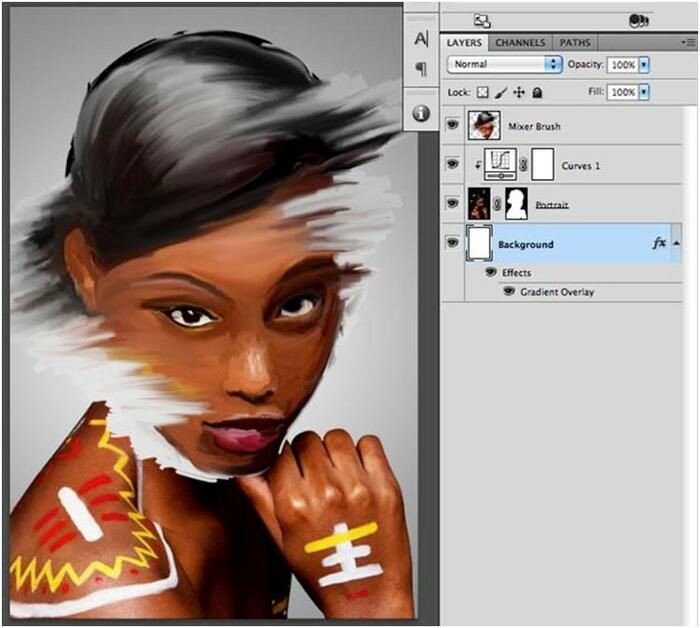
Информация
- Поставщик
- ЛИРОПТИЦА СТУДИЯ FZE
- Размер
- 171,1 МБ
- Категория
- Фото и видео
- Возрастной рейтинг
- 4+
- Авторское право
- © 2020 LYREBIRD STUDIO FZE
- Цена
- Бесплатно
- Сайт разработчика
- Тех. поддержка
- политика конфиденциальности
Еще от этого разработчика
Вам также может понравиться
2 быстрых способа превратить фотографию в мультфильм в GIMP
Если и есть что-то общее, что объединяет цифровых художников и разработчиков программного обеспечения, так это любовь к фильтрам.![]() Эти инструменты могут радикально изменить внешний вид фотографии всего за несколько кликов, и они являются отличным способом для новых редакторов изображений исследовать мир цифровых изображений и программного обеспечения для редактирования. Мало того, с ними просто весело возиться!
Эти инструменты могут радикально изменить внешний вид фотографии всего за несколько кликов, и они являются отличным способом для новых редакторов изображений исследовать мир цифровых изображений и программного обеспечения для редактирования. Мало того, с ними просто весело возиться!
Для GIMP доступно несколько инструментов, которые могут превратить фотографию в мультфильм, хотя «мультфильм» — это довольно широкий термин, охватывающий множество различных стилей и общих визуальных подходов.
Давайте подробнее рассмотрим, что вы можете делать с фотографиями и мультфильмами в GIMP!
Быстрая навигация
- 1. Использование мультяшного фильтра GIMP
- 2. Мультипликация ваших фотографий в GIMP с помощью плагина
- Художественный > Мультфильм
- Художественный > Книга комиксов
- Artistic> Lineart
- Patterns> Tencil
- Patterns> Halftone
- Альтернативные варианты для мультипликации. Фотография
- FILAIN .
 Cartoon , который автоматически создает мультяшный эффект на ваших фотографиях. Вроде. Немного. Вы увидите, что я имею в виду.
Cartoon , который автоматически создает мультяшный эффект на ваших фотографиях. Вроде. Немного. Вы увидите, что я имею в виду.Загрузите фотографию, которую вы хотите превратить в мультфильм, в GIMP, затем откройте Фильтр , выберите подменю Художественный и нажмите Мультфильм .
GIMP откроет небольшое диалоговое окно с некоторыми основными параметрами, позволяющими настроить эффект.
К сожалению, несмотря на то, что это самый простой способ превратить фотографию в мультфильм в GIMP, результат мне не кажется очень «мультяшным». Это определенно больше похоже на мультфильм, чем на оригинальную фотографию, но в основном мне кажется, что это немного грязно.
Если вы действительно уменьшите настройки, вы можете получить немного лучший результат, но это все еще не совсем здорово.
2. Сделайте свои фотографии мультяшными в GIMP с помощью подключаемого модуля
GIMP обладает множеством впечатляющих функций, но вы также можете расширить его возможности, установив небольшие части стороннего программного обеспечения, известные как подключаемые модули. В Интернете доступно множество бесплатных плагинов, поэтому будьте осторожны и устанавливайте плагины только из источника, которому вы доверяете.
В Интернете доступно множество бесплатных плагинов, поэтому будьте осторожны и устанавливайте плагины только из источника, которому вы доверяете.
Этот метод требует немного больше работы, чем использование встроенного фильтра «Мультфильм», но вы также получите гораздо больше возможностей и лучших результатов — и установить плагин на самом деле не очень сложно, я обещаю! Он даже поставляется с собственной программой установки, поэтому вам вообще не придется возиться с папкой плагинов 😉
Бесплатный пакет плагинов G’MIC с открытым исходным кодом содержит ряд плагинов, которые можно использовать для создания мультяшного эффекта, и есть буквально сотни дополнительных эффектов, которые вы можете применить к своим изображениям. Многие из них больше похожи на крутые игрушки, чем на действительно полезные инструменты, но экспериментировать с ними все равно очень весело.
G’MIC, или GREYC’s Magic for Image Computing, является одним из старейших пакетов подключаемых модулей, которые все еще доступны и находятся в стадии активной разработки, поэтому вы можете ему доверять — плюс, я сам протестировал программное обеспечение без каких-либо проблем. , как и тысячи других.
, как и тысячи других.
Он доступен только для Windows и Linux, но несколько пользователей работали над созданием неофициальной версии для macOS, и G’MIC любезно предоставил последние ссылки на своем официальном сайте.
Мне нравится талисман G’MIC — прости, Уилбер!Запустите программу установки, чтобы установить пакет подключаемого модуля, затем откройте GIMP. GIMP обрабатывает и загружает плагины только на этапе запуска/запуска, поэтому, если у вас уже был открыт GIMP во время установки плагина, вам придется закрыть его и перезапустить, чтобы активировать G’MIC.
Откройте фотографию, которую вы хотите превратить в мультфильм, а затем откройте меню Фильтры . Если плагин загружен правильно, вы должны увидеть новую запись с пометкой G’MIC-Qt внизу списка.
Нажмите на новую запись, чтобы запустить ее.
G’MIC открывает собственное диалоговое окно, позволяющее изучить различные эффекты, а также предварительно просмотреть результаты перед их применением к изображению.
Одной из моих любимых функций является возможность вывода результатов ваших настроек на новый слой, который сохраняет исходное содержимое изображения на случай, если вам понадобится вернуться к нему позже.
Параметр Входные слои позволяет выбрать, какой слой следует использовать для эффектов, а Режим вывода позволяет решить, где будет размещено настроенное изображение. Эта опция доступна практически для всех фильтров, так что не забывайте об этом. Это не так хорошо, как неразрушающее редактирование, но это шаг в правильном направлении!
В G’MIC доступно несколько фильтров, которые могут превратить фотографию в мультфильм, поэтому вам следует поэкспериментировать с различными вариантами, чтобы увидеть, какой из них лучше всего подходит для вашей фотографии.
Имейте в виду, что результаты, которые вы получите, во многом будут зависеть от фотографии, которую вы используете. Фотография с четко определенным объектом и простым фоном даст гораздо лучшие результаты, чем насыщенное, сложное изображение с множеством областей цвета.
Я начал свои скриншоты с изображения моей кошки Juniper, но ее белые лапы на фоне белого радиатора не создавали хорошего контраста со многими фильтрами. Вот другое изображение, которое я использовал, просто чтобы вы знали, как выглядит оригинал:
Вот краткий список некоторых фильтров, которые стоит изучить для этого проекта:
Художественный > Мультфильм
Работает очень похоже на фильтр GIMP Cartoon, за исключением того, что эта версия дает вам гораздо больше контроля над выход. Потребуется некоторая настройка и экспериментирование, чтобы найти версию, которая не выглядит совершенно глупо, поэтому вы можете использовать мои настройки на скриншоте ниже в качестве основы для работы.
При этом, на мой взгляд, это все еще не лучший вариант, доступный в G’MIC.
Художественное > Комиксы
Этот фильтр намного ближе к созданию мультяшного вида, но он имеет сбивающий с толку огромный набор опций, которые могут сильно повлиять на то, как будет выглядеть законченная версия.![]()
Вот как выглядят настройки по умолчанию с боевым изображением щегла:
Я думаю, что это мой любимый метод на сегодняшний день. Это создает мультяшное изображение, которое по-прежнему хорошо детализировано и немного текстурировано, но не выходит за рамки. Конечно, это может не сработать так хорошо для каждого изображения, но это отличное место для начала.
Художественный > Линейный
Это один из фильтров, который лучше всего работает с четким объектом, но даже в этом случае он все равно иногда пропускает края объекта, как вы можете видеть на кончике крыла на скриншоте ниже.
Узоры > Трафарет
Я не уверен, что этот рисунок действительно можно считать мультфильмом, но он может создать интересный эффект штрихового рисунка при использовании с правильными настройками.
Узоры > Полутона
Если вы привыкли к старым комиксам и другим печатным мультфильмам, вы можете узнать текстуру полутоновых точек, которая часто ассоциируется с ними.
Альтернативные варианты мультипликации фотографии
Если вы не хотите использовать автоматический маршрут, вы также можете нарисовать свой собственный мультфильм поверх вашей фотографии с помощью инструмента «Контуры», используя фотографию в качестве трафарета и направляющей для вашего рисунка. Это, несомненно, лучший вариант, но он потребует больше всего работы — и вам, вероятно, не следует делать это в GIMP.
Если бы вы следовали точно такому же процессу в Inkscape с помощью инструмента «Перо», вам не пришлось бы делать никакой дополнительной работы, вам не пришлось бы изучать какие-либо новые инструменты, и в конце процесса у вас был бы редактируемый вектор изображение. В GIMP вы просто получите кучу путей, которые можно заполнить пикселями с помощью инструмента Bucket Fill.
Заключительное слово
Надеюсь, этот пост научил вас, как превратить фотографию в мультфильм в GIMP всего за несколько кликов! Есть несколько отличных автоматических опций, но если вы хотите создать результат наилучшего качества с максимальной настройкой, рисование поверх фотографии в приложении векторной графики — лучший выбор.

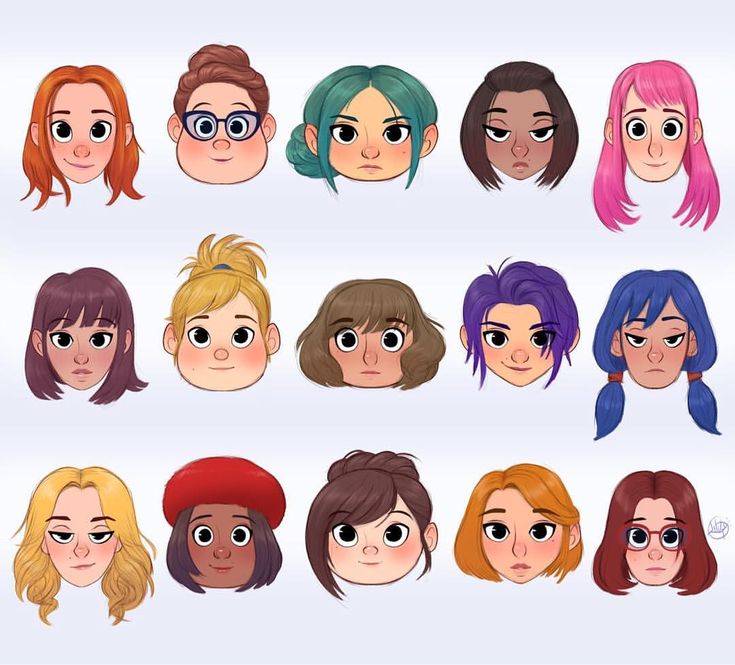 Pho.to
Pho.to